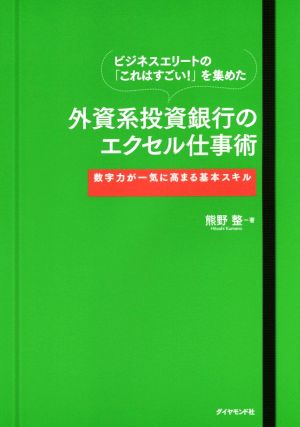ビジネスエリートの「これはすごい!」を集めた外資系投資銀行のエクセル仕事術 の商品レビュー
Udemyでいつもお世話になっている熊野先生の著書。チームとしてエクセルをどのようにツールとして使うべきか、また見やすい評価やエクセルの作り方についてボリュームをとって書かれています。 関数は一つも出てこないのでそれを求めている人には合わないかもですが、その根底となるエクセルの扱...
Udemyでいつもお世話になっている熊野先生の著書。チームとしてエクセルをどのようにツールとして使うべきか、また見やすい評価やエクセルの作り方についてボリュームをとって書かれています。 関数は一つも出てこないのでそれを求めている人には合わないかもですが、その根底となるエクセルの扱い方について学べる本でした。 2025年2冊目。
Posted by
重要箇所には蛍光ペンを引いてくれているのと、巻末付録に端的にまとまっているのですぐに読み終わる。Excelを使う人なら一読の価値はあり。
Posted by
数多くあるExcel本とは良い意味で一線を画す良本。 ショートカットや関数、ピボットテーブルの説明ではなく、いかにExcelを他人に見やすく作るか、チーム内で共有できるかといった点にフォーカスしている。 読み終わった後に、著者の魔法にかかったようにルールの虜になりました。
Posted by
「良いエクセル資料とはなにか」「エクセルで数字に強くなるべき理由はなにか」など、上段の問いや思想を基礎として構成が組み立てられている。 エクセルの本といえば、ツールとしてのハウツー(例:ショートカット)に焦点があてられがちであるが、ビジネスマンとしてどのようにエクセルを使うべ...
「良いエクセル資料とはなにか」「エクセルで数字に強くなるべき理由はなにか」など、上段の問いや思想を基礎として構成が組み立てられている。 エクセルの本といえば、ツールとしてのハウツー(例:ショートカット)に焦点があてられがちであるが、ビジネスマンとしてどのようにエクセルを使うべきかの思想を学ぶことができて良かった。
Posted by
既に実践している内容は多いが、Excelで見やすい資料を作る方法は参考になる。what if分析は何かに使えそう。
Posted by
・なんとなく社内でも特定の人が実践していたナレッジの理由がわかってすっきりした ・セル他の縦幅は18、フォントはArial、バリュードライバーは青字、ベタ打ちか式か ・費目ごとにセルの列を幅1でわけると、移動が楽 ・強調の費目だけ、セルを薄く色づけする
Posted by
見やすく合理的なルールを設けた表のフォーマットが参考になりました。 かなりの効率化に繋がりそうなので、エクセルの使用頻度が高くなった時には読み返したい。シュミレーションモデルの作り方も参考になりました。
Posted by
筆者の研修のリマインドとして購入。会計の話は苦手意識があったけど、エクセルによる収益計算のコツをわかりやすく教えてくれる良書
Posted by
さっそくバイトに取り入れてみようと思った。(2,2)からの始めるのは確かにそうだなって思った。書いてあることを一つずつ実践していきたい。またエクセルエキスパートを取る前の勉強にもなるかなと思う。
Posted by
小一時間で読めるが、一生使えそう。 関数やマクロの話は一切でてこず、本当にシンプルな計算で、以下に意思決定を楽にするか、見た目がかなり重要です。 読んだ翌日からためになる本。読んでよかった!
Posted by